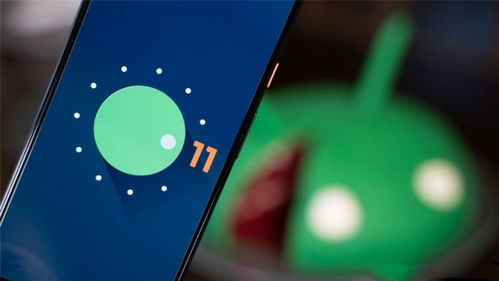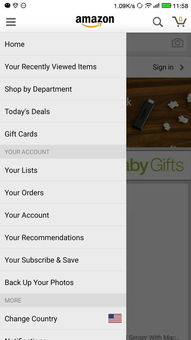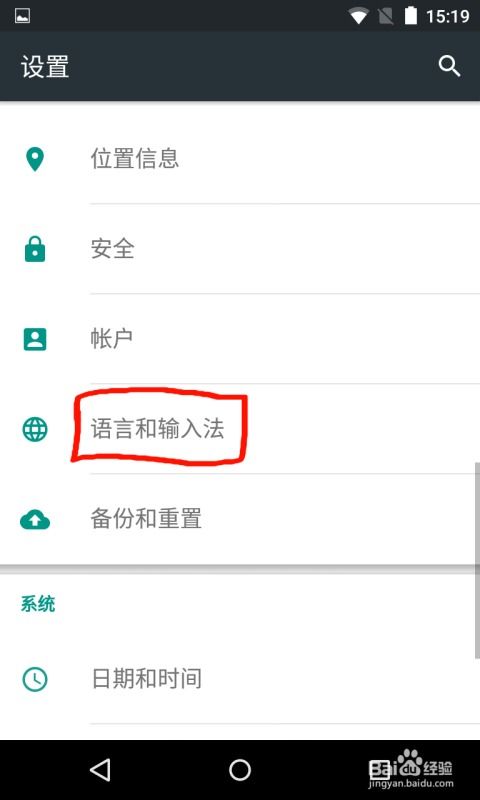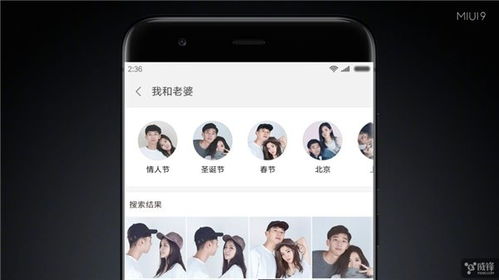diy装系统,轻松掌握系统安装技巧
时间:2024-10-30 来源:网络 人气:
DIY电脑装系统全攻略:轻松掌握系统安装技巧

一、准备工作

在开始安装系统之前,我们需要做好以下准备工作:
准备一张系统安装光盘或U盘启动盘。
下载您想要安装的操作系统镜像文件(如Windows 10、Windows 7等)。
确保电脑硬件正常,电源充足。
二、制作启动U盘

由于大多数电脑在启动时需要从硬盘启动,因此我们需要制作一张启动U盘来安装操作系统。
下载并安装U盘启动制作工具,如大白菜U盘启动盘制作工具。
将U盘插入电脑,运行U盘启动制作工具。
选择U盘,点击“制作启动盘”按钮,按照提示完成制作过程。
制作完成后,U盘启动盘就准备好了。
三、设置BIOS启动顺序

在安装操作系统之前,我们需要设置BIOS启动顺序,确保电脑可以从U盘启动。
重启电脑,在启动过程中按下F2、F10或Delete键进入BIOS设置。
找到“Boot”或“Boot Options”选项,进入启动顺序设置。
将U盘设置为第一启动设备,保存并退出BIOS设置。
四、安装操作系统

完成BIOS设置后,我们可以开始安装操作系统了。
插入U盘启动盘,重启电脑。
按照屏幕提示操作,选择安装语言、时间和键盘布局。
选择安装类型,如“自定义(高级)”。
选择安装分区,将系统安装到硬盘的一个分区上。
等待系统安装完成,重启电脑。
五、安装驱动程序
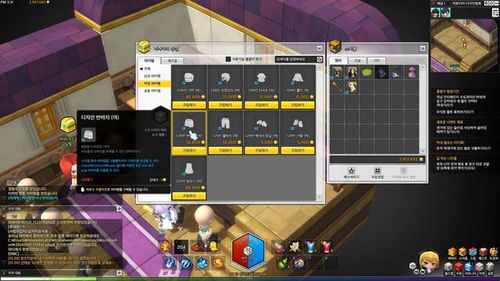
操作系统安装完成后,我们需要安装相应的驱动程序,以确保电脑硬件正常工作。
进入操作系统,打开“设备管理器”。
查找未安装驱动的硬件设备,右键点击并选择“更新驱动程序”。
选择“自动搜索更新的驱动程序软件”,等待驱动程序安装完成。
通过以上步骤,您已经成功完成了DIY电脑的操作系统安装。在安装过程中,请注意备份重要数据,以免数据丢失。祝您装机愉快!
相关推荐
教程资讯
教程资讯排行